|
|
Windows 7でWindows Aeroを有効/無効に設定する方法 | ||
Windows 7でWindows Aeroを有効/無効に設定する方法 |
Q&A番号:011309 更新日:2014/01/31
|
Q&A番号:011309 更新日:2014/01/31 |
 | Windows 7で、Windows Aeroを有効/無効に設定する方法について教えてください。 |
 | Windows Aeroを有効に設定することで、Windowsにおけるさまざまな表示効果を利用できるようになりますが、不要な場合は無効に設定できます。 |
Windows Aeroを有効に設定することで、Windowsにおけるさまざまな表示効果を利用できるようになりますが、不要な場合は無効に設定できます。
はじめに
Windows AeroとはWindowsの表示効果の1つで、Windows 7の既定では有効に設定されています。
Windows Aeroが有効の場合は、ウィンドウの色や透明度を自由に設定したり、ショートカットキーでウィンドウを立体的に並べて切り替えるなどの表示効果を利用したりすることができます。また、Windows Aeroが不要な場合は無効にすることもできます。
※ 使用するアプリケーションによっては、Windows Aeroが一時的に無効になることがあります。詳細については、アプリケーションのヘルプなどを参照してください。
操作手順
Windows 7でWindows Aeroを有効または無効に設定するには、以下の操作手順を行ってください。
「スタート」→「コントロールパネル」の順にクリックします。
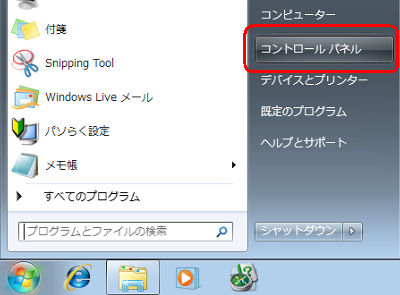
「コントロールパネル」が表示されます。
表示方法が「カテゴリ」になっていることを確認し、「テーマの変更」をクリックします。
※ 表示方法がアイコンの場合は、「個人設定」をクリックして手順3へ進みます。
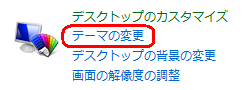
「個人設定」が表示されます。
ボックス内をスクロールし、目的に応じて該当するテーマをクリックします。有効に設定する場合
「Aeroテーマ」欄から任意のテーマをクリックします。
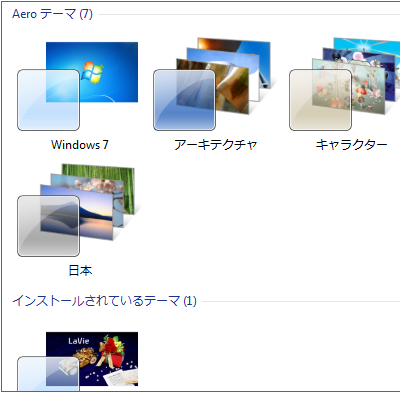
※ 「インストールされているテーマ」欄や「マイテーマ」欄にも、Windows Aeroを有効に設定できるテーマが表示されていることがあります。
無効に設定する場合
「ベーシックテーマとハイコントラストテーマ」欄から任意のテーマをクリックします。
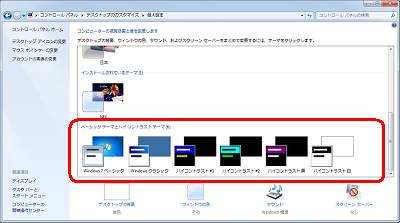
以上で操作完了です。
Windows Aeroが有効または無効に設定されたことを確認してください。
このQ&Aに出てきた用語
|
|
|


 Windows Aeroを有効/無効に設定する方法
Windows Aeroを有効/無効に設定する方法








